


在日常使用Win11的过程中,锁屏功能虽然可以保护我们的隐私,但在某些情况下,频繁的锁屏可能会影响工作效率。无论是希望畅快地进行演示还是希望在使用设备时不被打断,取消锁屏功能都能为你带来更流畅的操作体验。本文将详细介绍如何在Win11中轻松取消电脑锁屏功能,帮助你优化使用体验。
具体方法如下:
1、点击底部的“Windows徽标”以打开开始菜单。

2、在开始菜单中点击“设置”按钮。

3、打开右侧的“电源”选项。
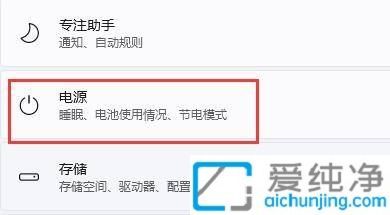
4、点击右侧的“屏幕和睡眠”,然后查看下面两个选项。
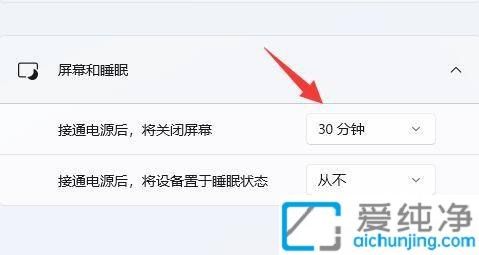
5、在下拉菜单中分别选择“从不”,将这两个选项都改为“从不”,即可关闭自动锁屏。
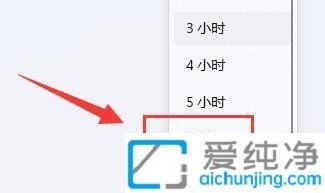
通过本文的介绍,你已经了解到在Win11中如何取消电脑锁屏功能的步骤。这一简单的设置可以让你在使用电脑时更加高效,避免不必要的干扰。
| 留言与评论(共有 条评论) |